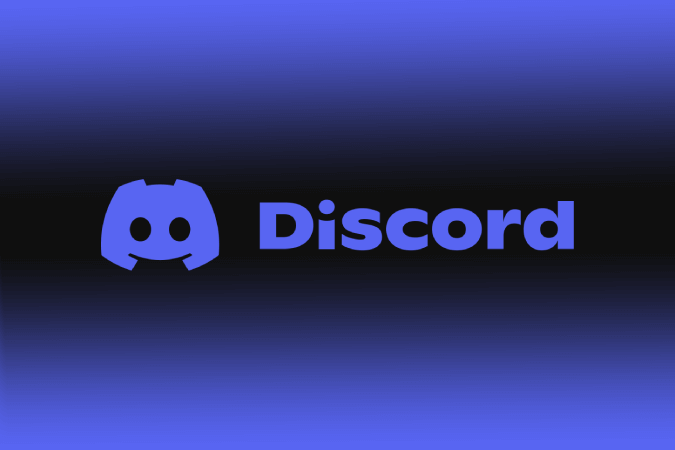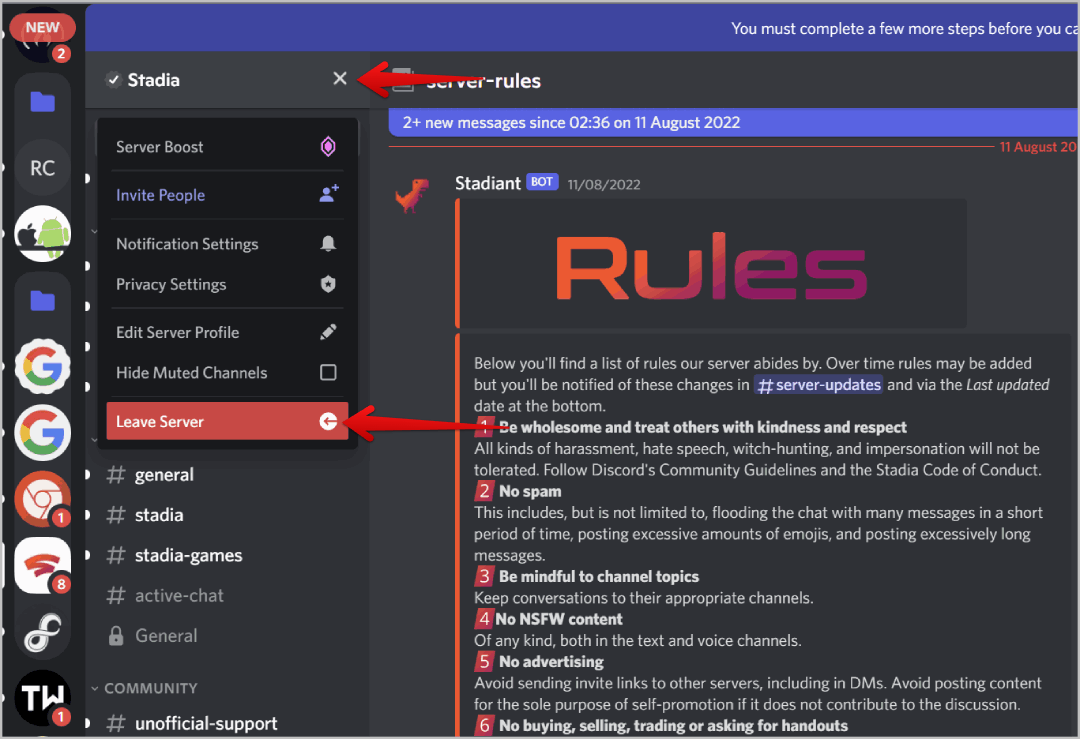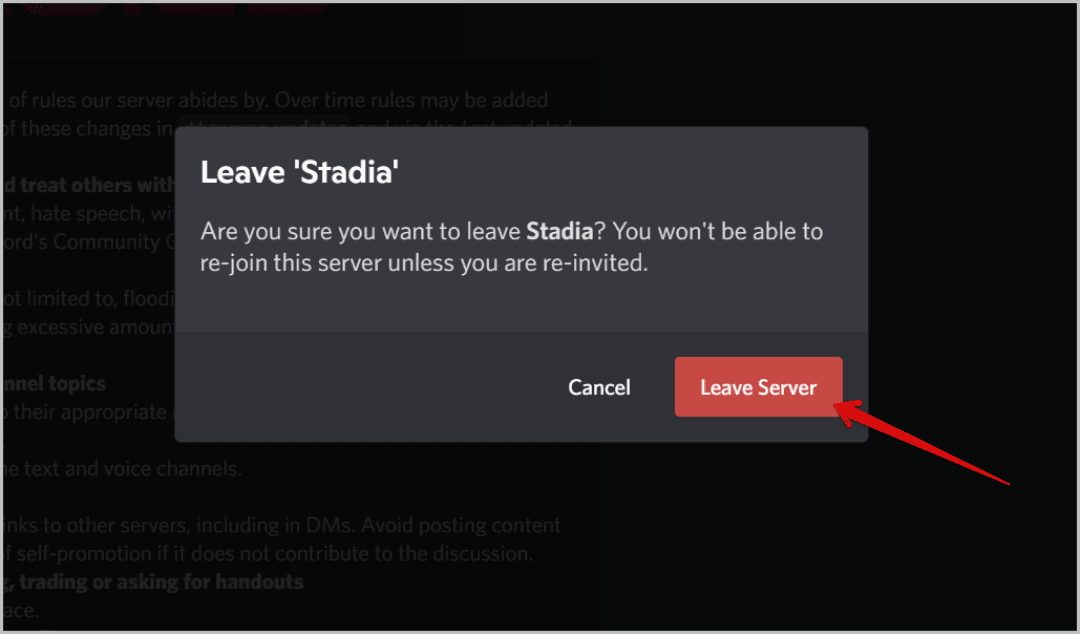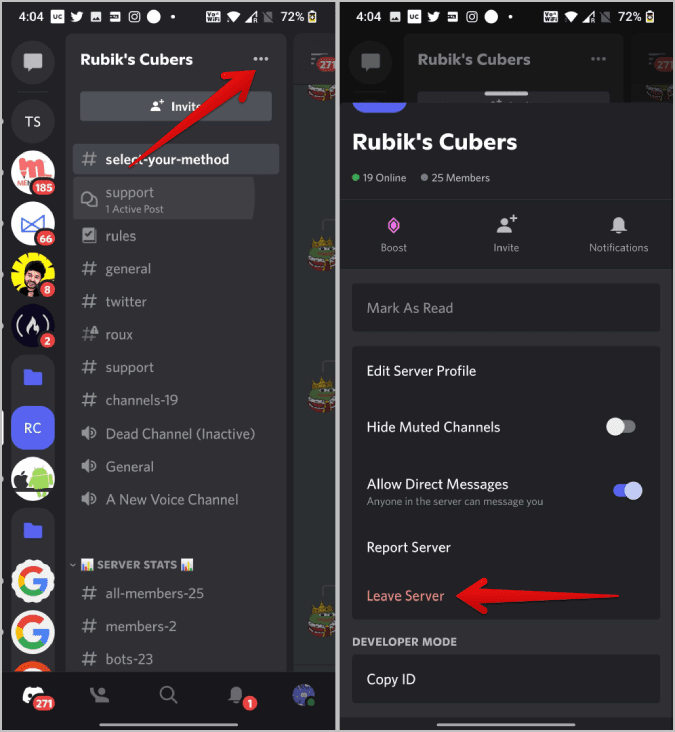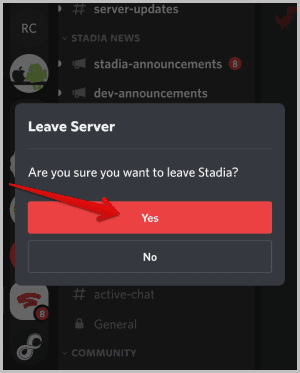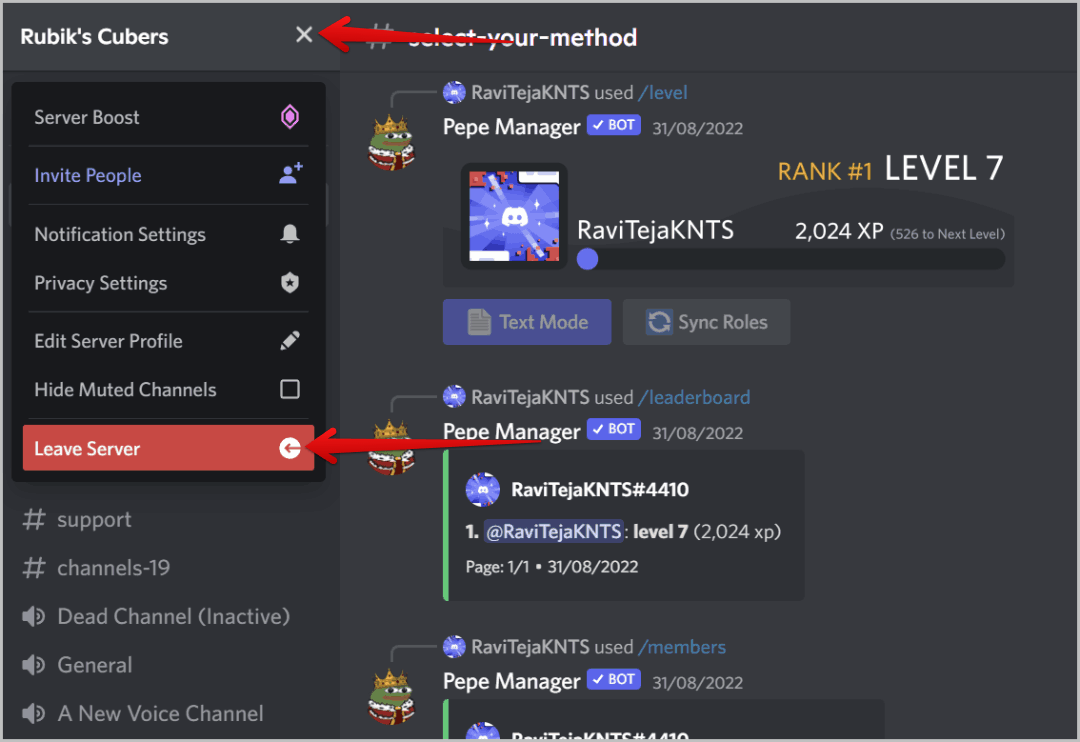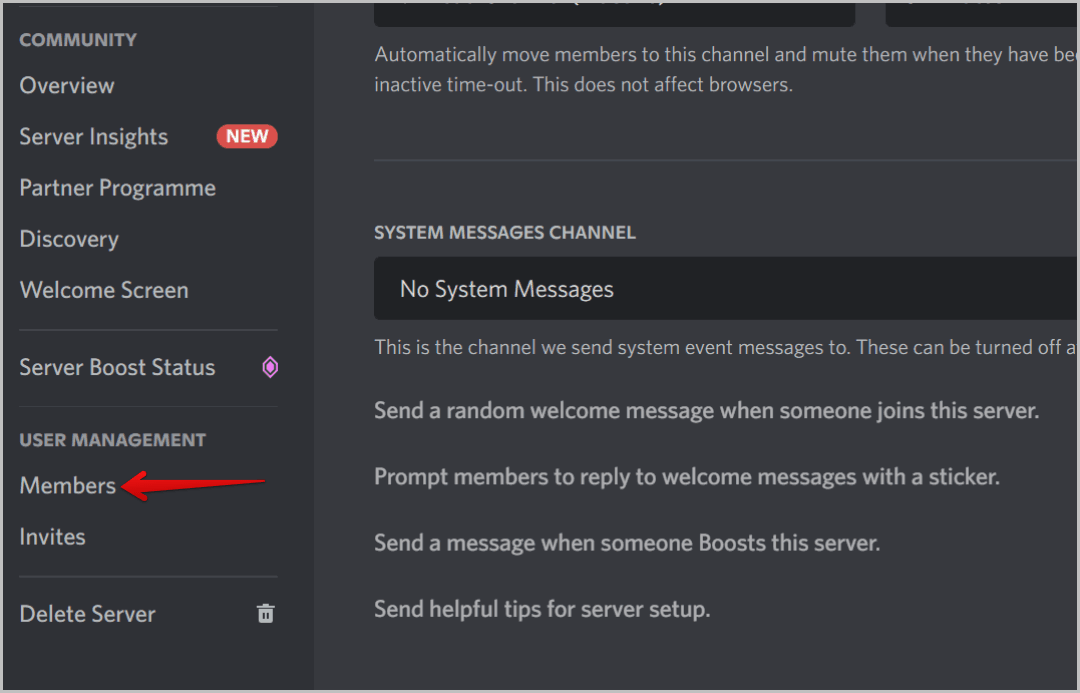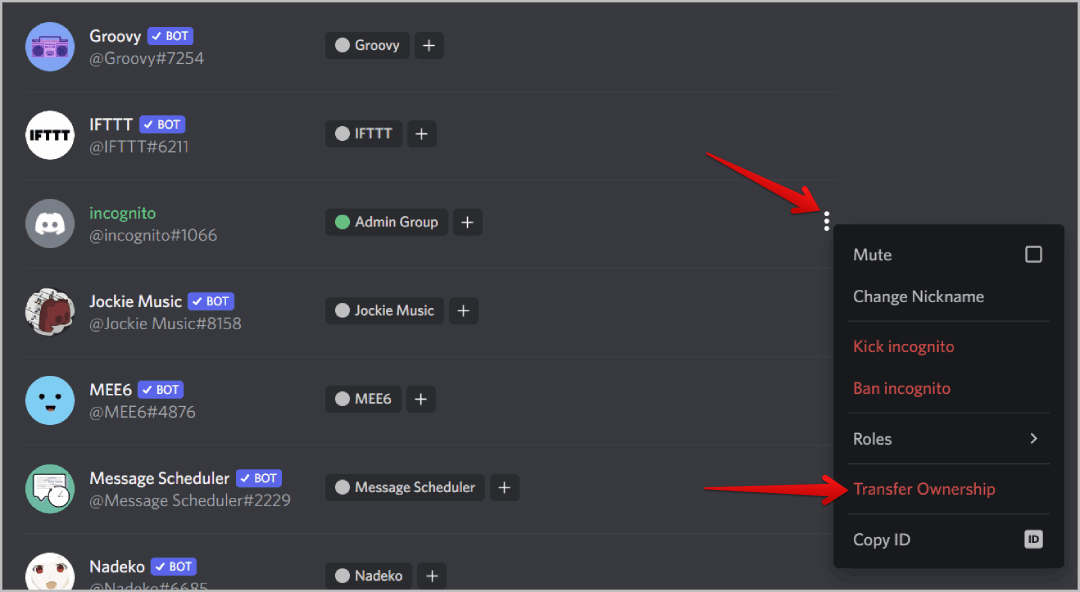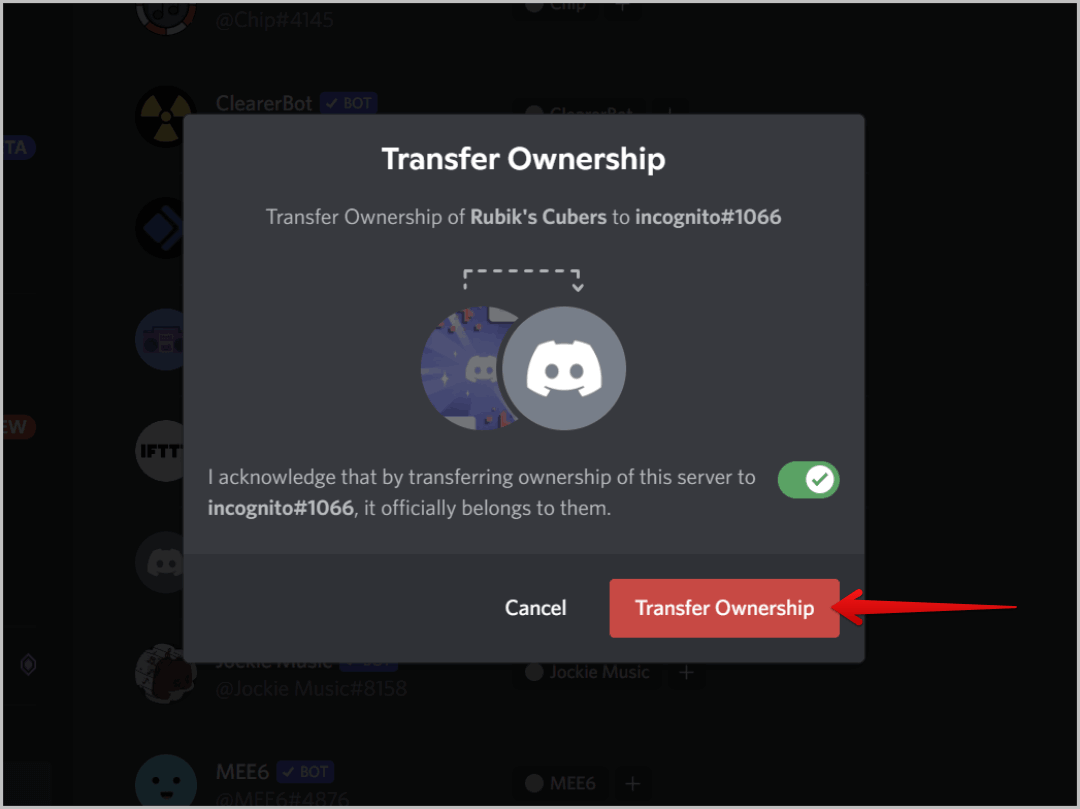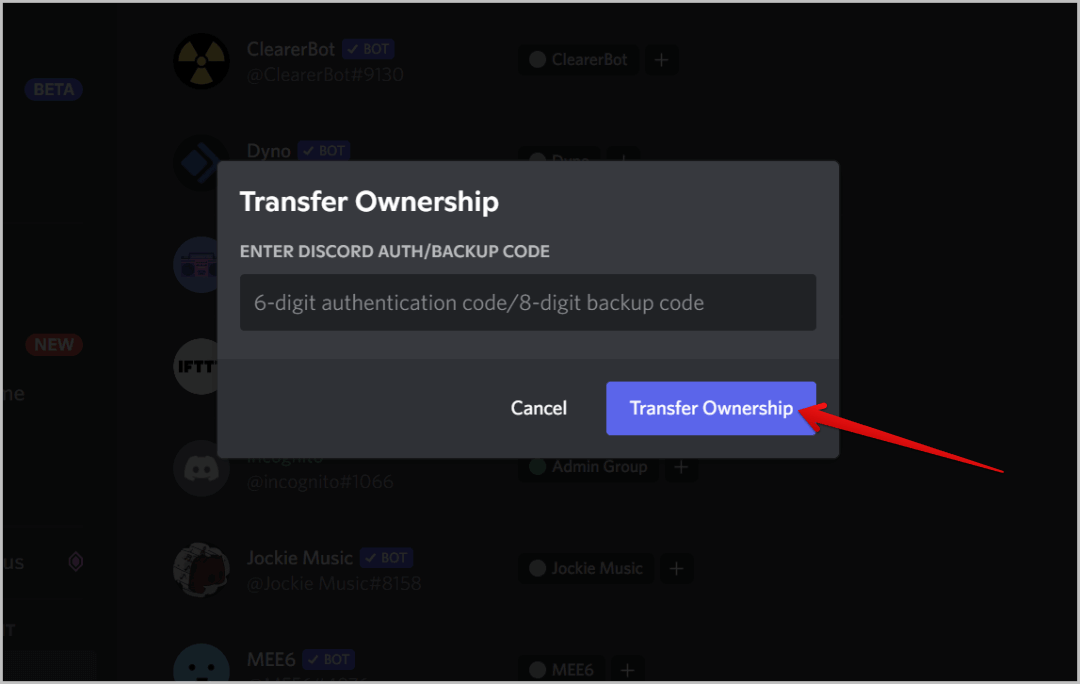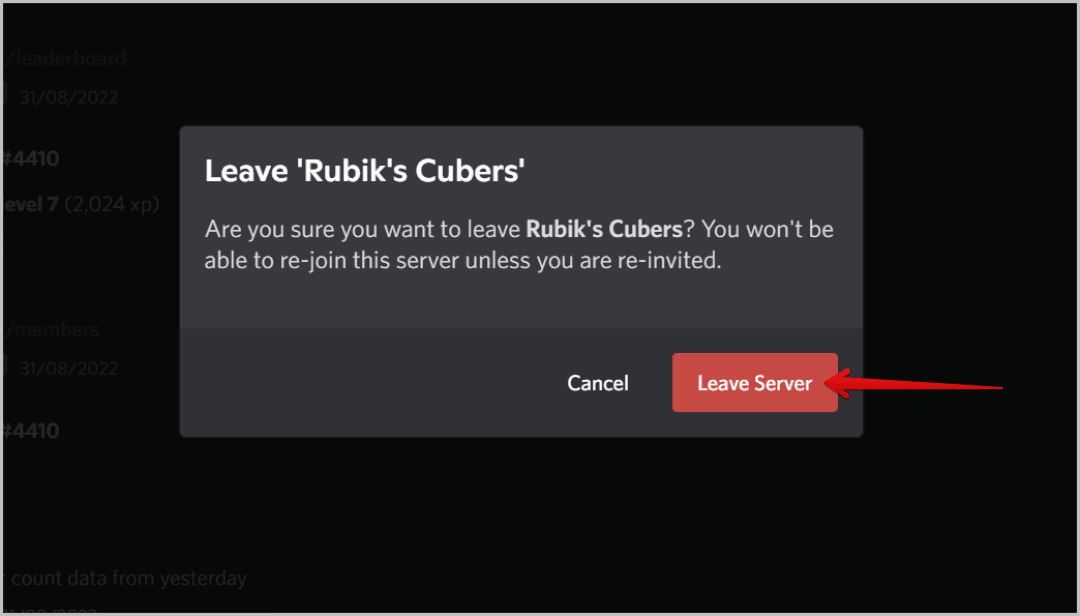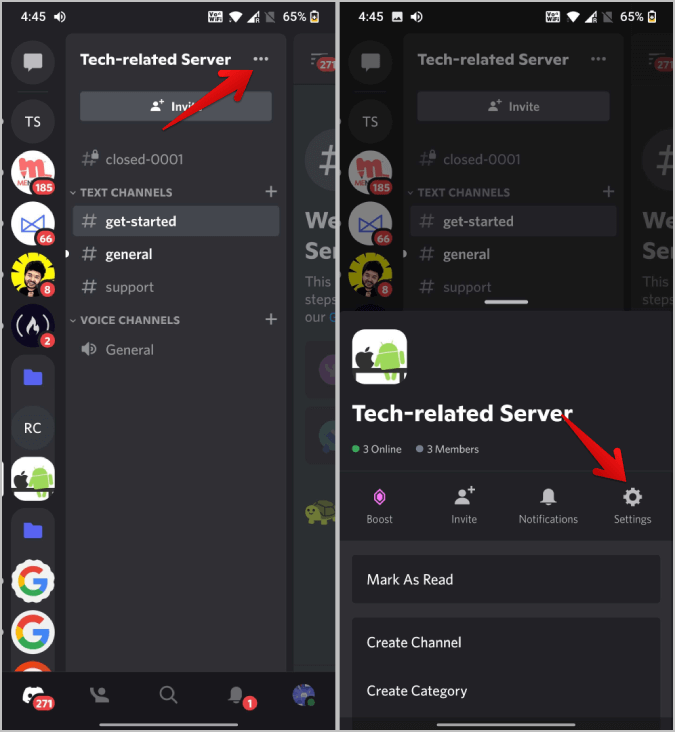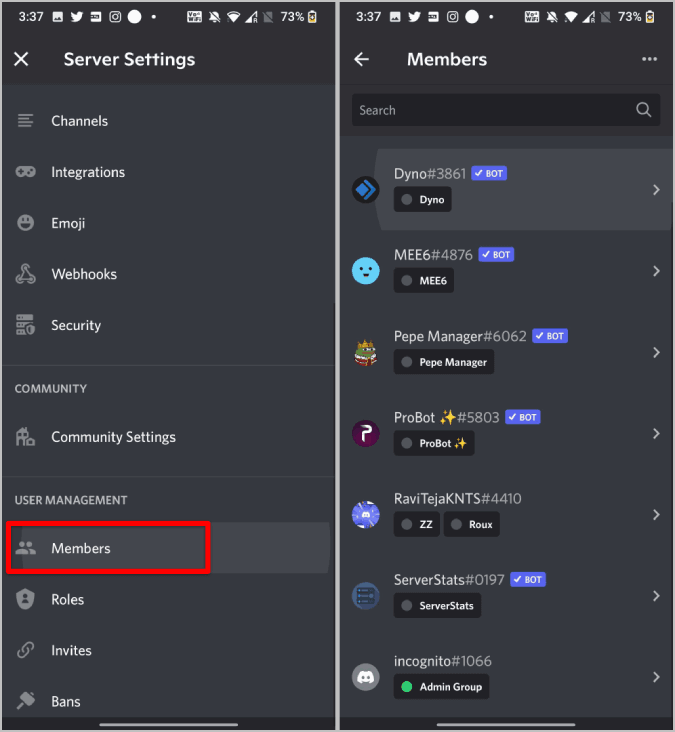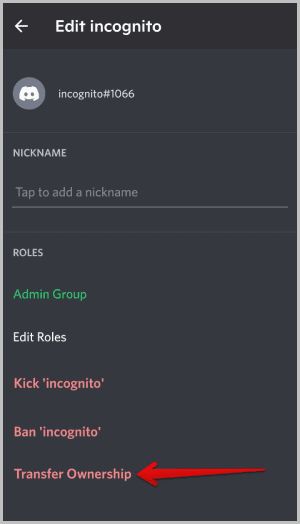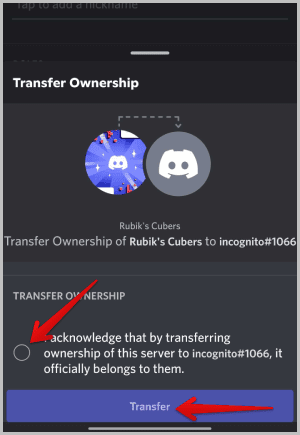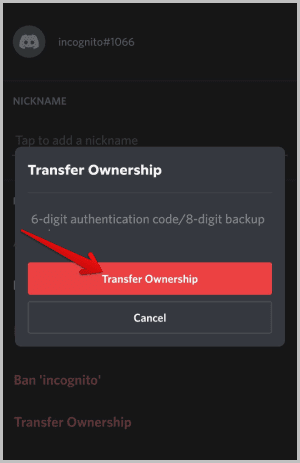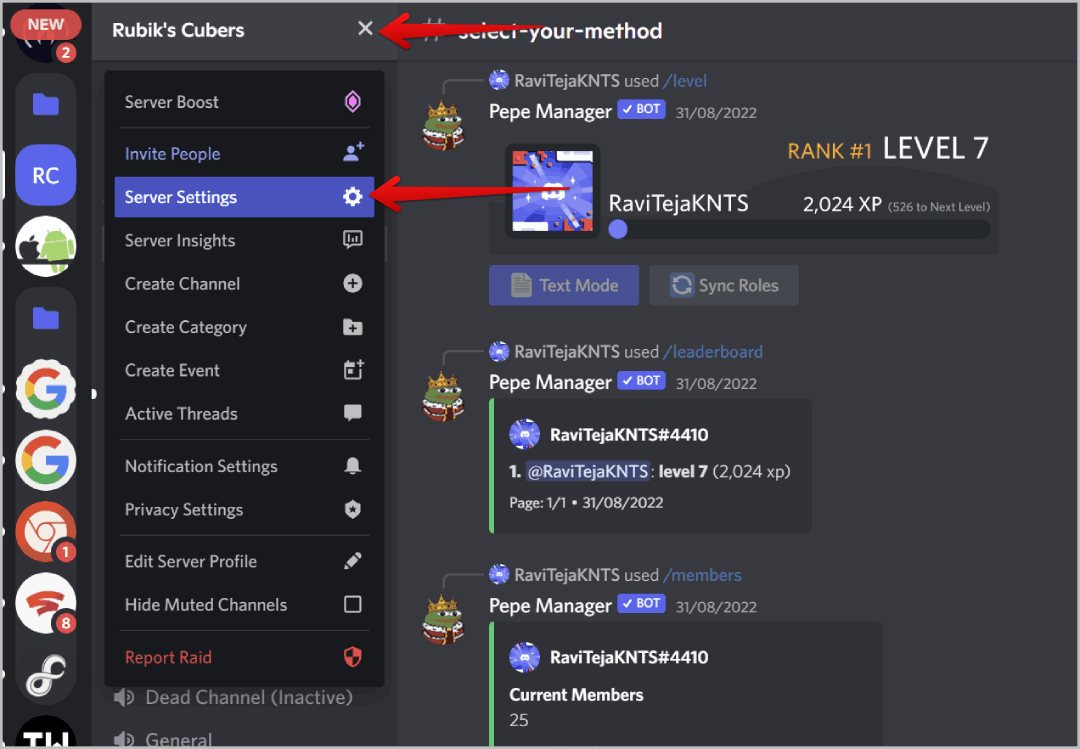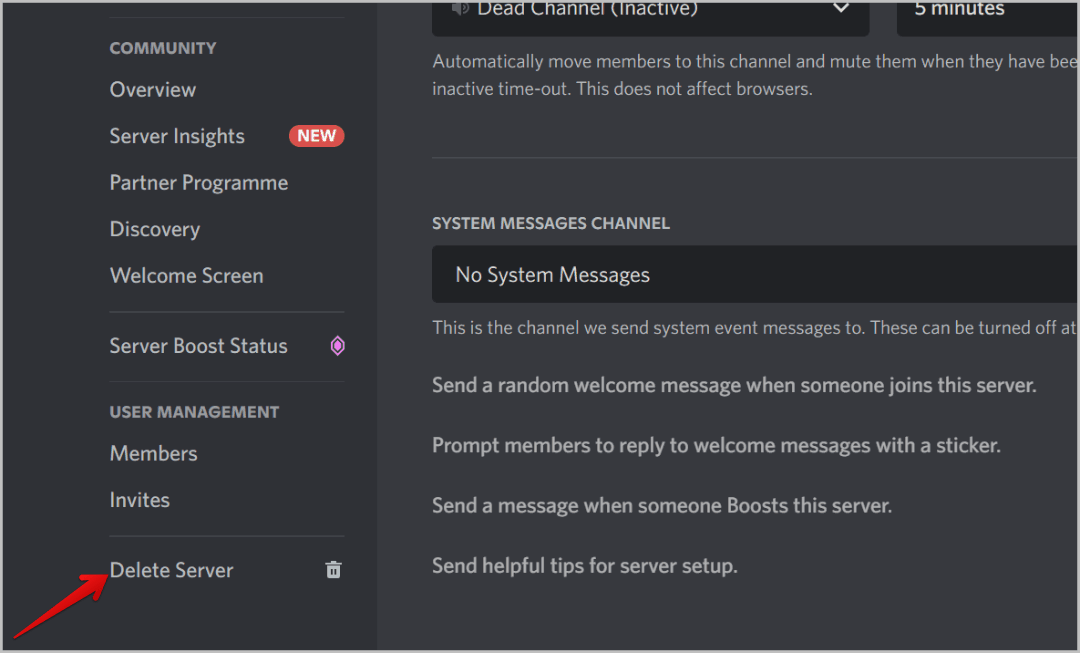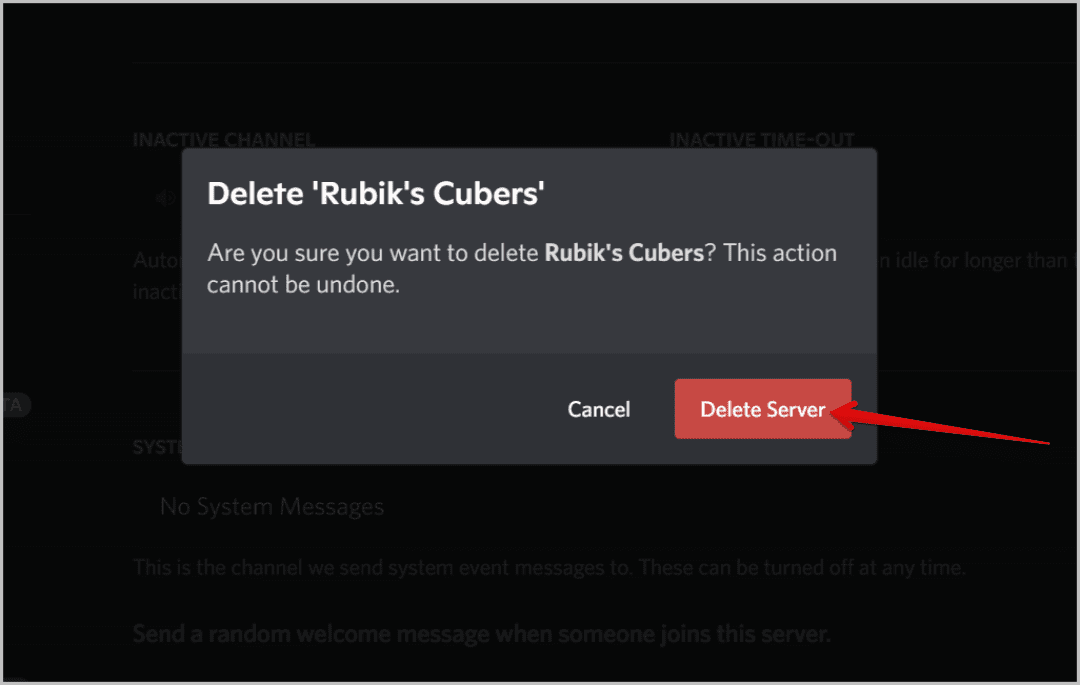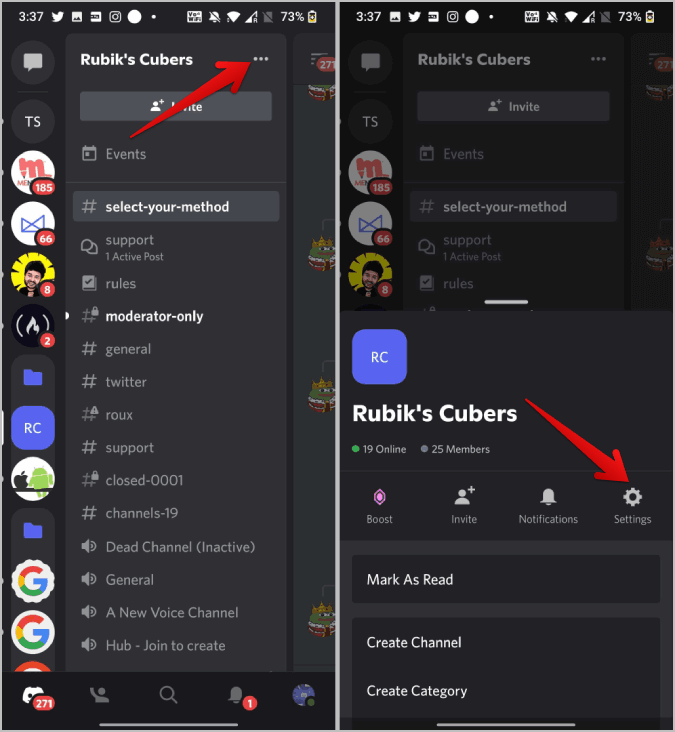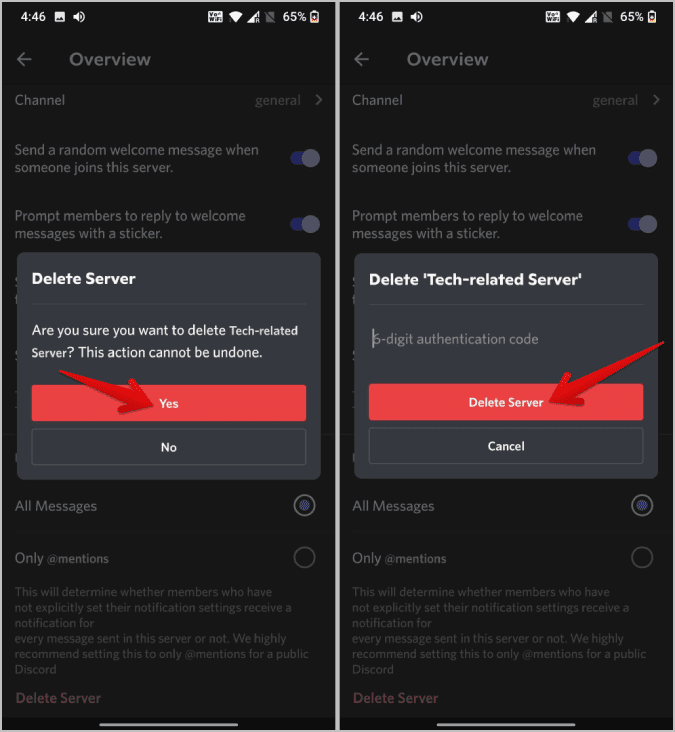So verlassen oder löschen Sie einen Server in Discord auf dem Desktop und auf Mobilgeräten
Wenn Sie ein begeisterter Discord-Benutzer sind, wissen Sie, wie schnell die Seitenleiste mit all den Serverlogos überfüllt ist, an denen Sie teilnehmen. Das macht es schwierig, den gesuchten Server zu finden. Um das Problem zu lösen, können wir diese Servercodes gruppieren und in Ordnern ablegen. Aber nicht alle Server, denen wir beitreten, sind gut, daher ist die beste Alternative, den Discord-Server zu verlassen, den Sie nicht mehr abonniert haben. Wenn Sie der Serveradministrator sind, können Sie es belassen, indem Sie die Autorität an jemand anderen übertragen, oder einfach den gesamten Server vollständig löschen. So verlassen oder löschen Sie einen Server auf Discord.
So belassen Sie einen Discord-Server auf Ihrem Desktop
Sie können jeden Server problemlos auf Discord belassen, es sei denn, er wurde von Ihnen erstellt.
1. Öffnen Discord-App أو Webseite , dann öffnen Server dass du gehen willst.
2. Klicken Sie nun auf Servername in der oberen linken Ecke. Wählen Sie im Dropdown-Menü aus Möglichkeit, den Server zu verlassen.
3. Klicken Sie abschließend auf die Schaltfläche "Verlasse den Server" Im Pop-up-Fenster verlassen Sie den Server sofort.
So verlassen Sie einen Server auf Discord auf Mobilgeräten
Der Prozess, einen Server auf dem Handy zu verlassen, unterscheidet sich nicht wesentlich vom Desktop.
1. Öffnen Discord-App Auf Ihrem Android- oder iOS-Gerät und wählen Sie aus Server die Sie über die Seitenleiste verlassen möchten.
2. Drücken Sie nun Kebab-Menü (Drei-Punkte-Menü) neben dem Servernamen oben.
3. Öffnet ein Fenster auftauchen , du brauchst nur Hochscrollen und klicke auf Möglichkeit, den Server zu verlassen.
4. Klicken Sie im Popup-Fenster auf "نعم" um die Entscheidung zu bestätigen.
So belassen Sie einen Server, den Sie auf Discord erstellt haben, auf Ihrem Desktop
Wenn Sie den Server eingerichtet haben, ist es nicht einfach, ihn zu verlassen. Sie werden die Option im Popup nicht finden, weil Sie derjenige sind, der das Sagen hat. Sie haben die Möglichkeit, den gesamten Discord-Server zu löschen, aber dann verlieren auch alle anderen auf diesem Server den Zugriff. Wenn Sie persönlich gehen möchten, können Sie dies tun, indem Sie das Eigentum an Ihrem Discord-Server an jemand anderen übertragen. Dann kannst du den Server wie oben gesehen als normales Mitglied verlassen.
1. Öffnen Discord-App oder Webseite Und öffnen Sie den Server, den Sie verlassen möchten.
2. Klicken Sie nun auf den Namen Server Wählen Sie in der oberen rechten Ecke und im Dropdown-Menü eine Option aus Server Einstellungen.
3. Tippen Sie in den Servereinstellungen auf Mitgliedsoptionen in der Seitenleiste.
4. Hier finden Sie die Liste der Benutzer auf Ihr Server , und suche nach der Benutzer wem Sie das Eigentum übertragen möchten.
5. Klicken Sie nun auf Menü Döner (Drei-Punkte-Menü) Neben diesem Benutzer und wählen Sie aus Möglichkeit der Eigentumsübertragung.
6. Öffnet den Streit auftauchen. aktivieren zu bestätigen Schalter Außerdem erkenne ich an, dass durch die Übertragung des Eigentums an diesem Server auf einen anderen Benutzer dieser offiziell ihm gehört. Wenn Sie fertig sind, klicken Sie auf die Schaltfläche „Eigentumsübertragung“ unten befindet.
7. Wenn Sie aktivieren 2FA Auf Rechnung Discord Ihr, es wird Sie auffordern Discord Durch Eingabe von 2FA um den Prozess fortzusetzen.
8. Danach sind Sie nicht mehr Eigentümer des Servers. Nun zurück zu die Einstellungen , und klicken Sie auf den Servernamen in der oberen rechten Ecke. Wählen Sie nun die Option Server verlassen, um den zuvor ausgeführten Discord-Server zu verlassen.
9. Klicken Sie dann auf die Option „den Server verlassen“ Im Popup-Fenster zur Bestätigung.
So verlassen Sie einen Server, den Sie auf Discord auf Mobilgeräten erstellt haben
Das Verlassen Ihres Servers ist in Discord keine Option. Dazu müssen Sie Ihr Eigentum an einen anderen König auf Ihrem Server übertragen.
1. Öffne eine App Discord Auf einem Gerät Android أو iOS und wählen Sie Server dass du gehen willst.
2. Tippen Sie nun auf Menü Döner (Drei-Punkte-Menü) oben und klicken Sie auf Einstellungen.
3. Wählen Sie auf der Seite Einstellungen aus Option für Mitglieder.
4. Hier sehen Sie die Liste der Benutzer Server. Wählen Sie einfach den Benutzer aus, auf den Sie Ihren Besitz des Discord-Servers übertragen möchten.
5. Zum Schluss tippen Sie einfach auf Möglichkeit der Eigentumsübertragung.
6. Aktivieren Sie den Schalter neben Ich bestätige, dass dieser Server durch die Übertragung des Eigentums an diesem Server auf einen anderen Benutzer offiziell ihm gehört. Wenn Sie fertig sind, klicken Sie auf die Übertragungsschaltfläche darunter.
7. Dann im Popup-Fenster Geben Sie den Code 2FA ein und drücken Sie die .-Taste Übertragung des Eigentums.
8. Gehen Sie nun zurück zur Serverseite und klicken Sie auf das Dönermenü (XNUMX-Punkt-Menü). Wählen Sie im Menü die Option Server verlassen. Wenn Sie fertig sind, klicken Sie einfach auf die Schaltfläche "نعم" den Server zu verlassen.
So löschen Sie einen Server auf Discord auf dem Desktop
Wenn Sie also der Besitzer des Servers sind und den Server nicht einfach verlassen, sondern für alle löschen möchten, können Sie dies ganz einfach über die Einstellungen tun.
1. Öffnen Discord-App oder Website, und wählen Sie dann aus Server die Sie löschen möchten.
2. Klicken Sie auf dem Server oben rechts auf den Servernamen. In der Liste Dropdown-Liste , Wähle eine Option Server Einstellungen.
3. Jetzt einfach nach unten scrollen und tippen Option zum Löschen des Servers.
4. Tippen Sie abschließend auf Server löschen Im Popup-Fenster den Server für alle komplett löschen.
So löschen Sie einen Server auf Discord auf Mobilgeräten
Möglicherweise müssen Sie die Eigentümerschaft übertragen, wenn Sie Ihren Server verlassen möchten, aber Sie können Ihren Server problemlos löschen.
1. Öffnen Discord-App für Android oder iOS, dann öffnen Server die Sie löschen möchten.
2. Drücken Sie nun Kebab-Menü (Drei-Punkte-Menü) und wähle eine Option aus Einstellungen.
3. Auf Seite die Einstellungen , Lokalisieren Übersichtsoption dann wählen Option zum Löschen des Servers.
4. Drücken Sie nun "نعم" im Popup-Fenster. Geben Sie im nächsten Popup-Fenster 2FA ein und klicken Sie auf Server löschen, um den Server erfolgreich zu löschen.
Auf Wiedersehen Discord-Server
Wenn Sie der Meinung sind, dass die Discord-Systemsteuerung auch nach dem Entfernen aller Server, die Sie nicht verwenden, nicht sauber ist, sollten Sie in Erwägung ziehen, sie in Ordnern aufzubewahren. Ziehen Sie einfach ein Serversymbol auf ein anderes, um einen Ordner zu erstellen. Dann können Sie einfach andere Symbole in den Ordner ziehen. Abgesehen von der Verwendung von Ordnern können Sie auch Discord Chrome-Erweiterungen wie die 3-Gilden-Reihe ausprobieren, die die Serverleiste in XNUMX Reihen verwandelt.